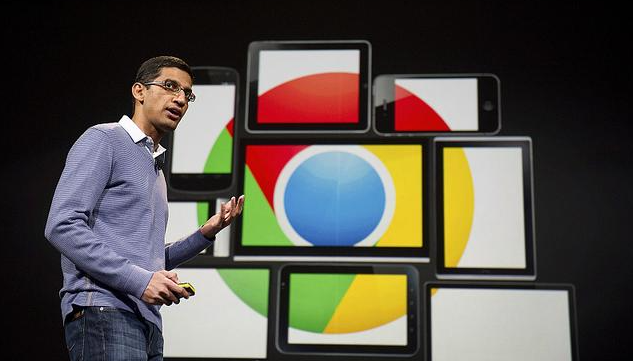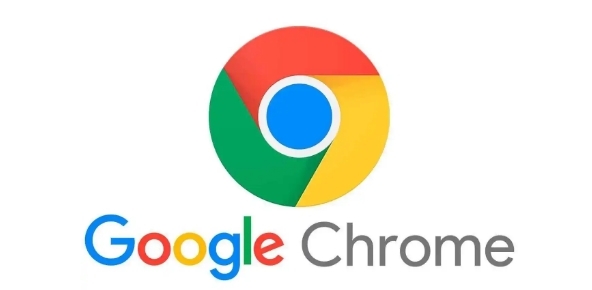chrome浏览器如何通过优化插件管理提高浏览速度
时间:2025-05-25
来源:谷歌Chrome官网
详情介绍
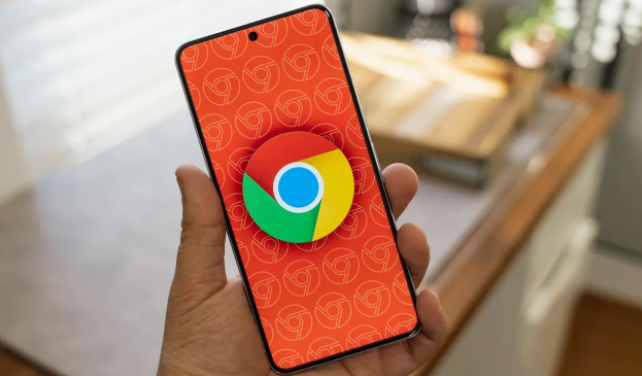
首先,打开 Chrome 浏览器,在浏览器窗口的右上角,点击三点图标,这是 Chrome 浏览器的主菜单按钮。在下拉菜单中,选择“更多工具”选项,然后再从子菜单中点击“扩展程序”,这样就会进入到 Chrome 浏览器的扩展程序管理页面。在这个页面中,你可以看到已经安装的所有插件列表,包括它们的名称、版本号以及是否启用等信息。
接下来,仔细查看这些插件,对于那些不常用或者根本用不到的插件,可以考虑将其停用或者直接删除。要停用某个插件,只需找到对应的插件条目,然后点击其右侧的“启用”开关,使其变为“停用”状态即可。而如果想要彻底删除某个插件,则可以点击该插件条目下方的“移除”按钮,在弹出的确认对话框中点击“确定”,就可以将该插件从浏览器中卸载掉了。
在处理完不需要的插件之后,还可以对一些常用的插件进行优化设置。例如,有些插件可能会在后台自动更新或者获取数据,这会占用一定的网络带宽和系统资源,导致浏览器运行速度下降。对于这类插件,你可以进入其设置页面,查找是否有相关的选项可以调整其更新频率或者限制其在后台的数据获取行为。一般来说,将更新频率设置为手动更新或者延长自动更新的间隔时间,能够在一定程度上减少资源的占用。
此外,定期清理浏览器缓存也是提高浏览速度的一个重要措施。缓存文件是浏览器在访问网页时为了加快加载速度而保存的一些临时数据,但随着时间的推移,过多的缓存文件会积累起来,占据大量的磁盘空间,并且可能会影响浏览器的性能。在 Chrome 浏览器中,同样可以通过点击右上角的三点图标,选择“更多工具”-“清除浏览数据”选项,在弹出的对话框中,选择要清除的缓存时间范围(如全部、最近一小时、最近一天等),然后勾选“缓存图像和文件”以及其他你可能想要清除的项目(如浏览历史记录、下载记录等),最后点击“清除数据”按钮即可完成缓存的清理工作。
通过以上对 Chrome 浏览器插件管理的优化操作,包括停用或删除不必要的插件、调整常用插件的设置以及定期清理浏览器缓存等步骤,可以有效地提高 Chrome 浏览器的浏览速度,让你在上网冲浪时更加流畅和高效,享受更好的网络体验。同时,也建议用户在使用浏览器的过程中,养成良好的插件管理习惯,避免随意安装过多无用的插件,以保持浏览器的最佳性能状态。
继续阅读